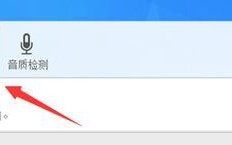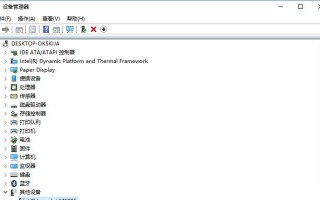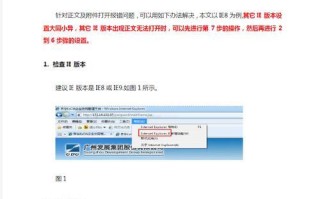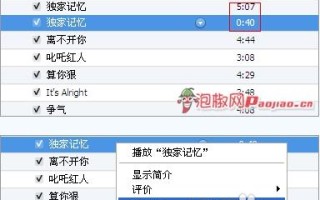电脑开机不能关闭程序错误是许多电脑用户都会遇到的一个常见问题。当我们尝试关闭已经打开的程序时,电脑却无法响应,显示错误信息,这给我们的正常使用带来了很大的困扰。为了帮助大家解决这一问题,本文将介绍一些解决电脑开机不能关闭程序错误的有效方法,希望能给大家带来一些帮助。

进程管理工具的使用
1.任务管理器的打开与使用
通过按下Ctrl+Shift+Esc键,或者右击任务栏并选择“任务管理器”打开任务管理器,在“进程”选项卡中,找到需要关闭的程序对应的进程,右击选择“结束任务”即可。
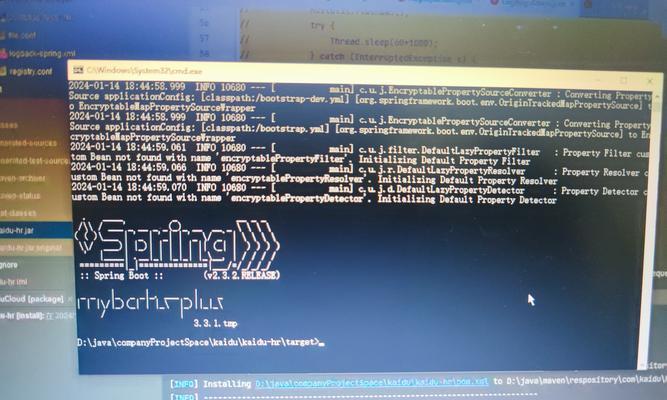
强制关闭程序
2.通过任务管理器强制关闭程序
在任务管理器中找到需要关闭的程序对应的进程,右击选择“结束任务”,如果程序无法正常关闭,可以尝试点击“强制结束”。
卸载冲突软件
3.确定是否存在冲突软件
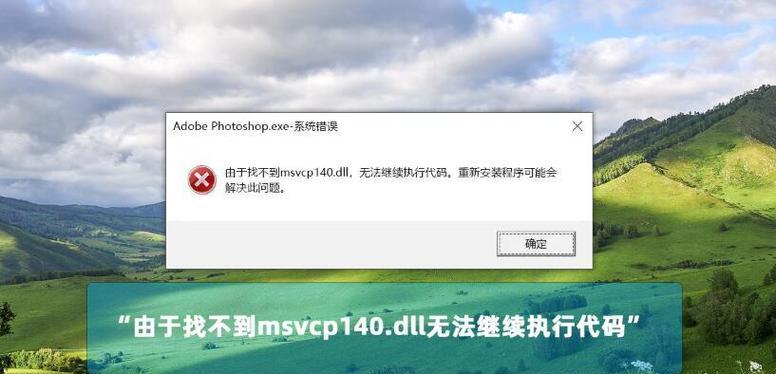
有些软件可能与操作系统或其他程序存在冲突,导致无法正常关闭。在控制面板的“程序”或“卸载程序”选项中,找到可能引起问题的软件,选择卸载并重新启动电脑。
更新或升级软件
4.软件更新与升级的重要性
一些旧版本的软件可能存在与操作系统不兼容的问题,导致无法正常关闭。及时更新或升级软件,可以解决这一问题。
检查病毒和恶意软件
5.扫描和清除病毒和恶意软件
有时,电脑感染了病毒或恶意软件,会导致无法正常关闭程序。使用杀毒软件进行全盘扫描,并清除潜在的威胁。
修复系统文件错误
6.使用系统文件检查工具
Windows系统提供了系统文件检查工具(SFC),用于修复损坏或丢失的系统文件。打开命令提示符窗口,输入“sfc/scannow”命令并回车,等待系统自动修复错误。
重启电脑
7.重启电脑解决程序无法关闭问题
有时候,电脑出现无法关闭程序错误可能只是暂时的问题。尝试通过重新启动电脑来解决问题。
检查硬件问题
8.检查硬件连接和驱动程序
有时,硬件连接问题或驱动程序错误也可能导致电脑无法正常关闭。检查硬件连接,更新或重新安装相关驱动程序可以解决这一问题。
清理系统垃圾文件
9.使用系统清理工具
过多的临时文件和系统垃圾文件可能导致电脑性能下降,也可能影响程序的关闭。使用系统自带的清理工具进行清理,可以减少这些问题的发生。
运行系统维护工具
10.使用系统维护工具优化系统
电脑出现无法关闭程序错误可能与系统的健康状态有关。运行系统自带的维护工具,例如磁盘清理和碎片整理工具,可以提高系统性能并解决一些常见问题。
查找并解决软件Bug
11.检查软件更新或联系技术支持
有些程序本身存在Bug,导致无法正常关闭。及时检查软件是否有可用的更新版本,或联系技术支持寻求解决方案。
重装操作系统
12.重装操作系统作为最后手段
如果以上方法都无法解决电脑开机不能关闭程序错误,重装操作系统可能是最后的解决办法。但在执行前,请务必备份重要的文件和数据。
电脑开机不能关闭程序错误是一个常见而令人困扰的问题。通过本文介绍的一系列解决方法,我们可以轻松应对这一问题。在使用这些方法时,记得根据具体情况选择适合自己的解决方案,并保持耐心和谨慎,相信问题很快就会得到解决。
标签: 电脑